Kötü amaçlı yazılımlar (malware), bilgisayarınızı yavaşlatabilir, verilerinizi çalabilir veya sisteminize kalıcı zararlar verebilir. Özellikle bilgisayarınızı bir hizmet olarak kullanıyor, kritik dosyalar veya işlemler barındırıyorsanız bu tehditler daha da önemli hale gelir. Endişelenmeyin; bilgisayarınızı kötü amaçlı yazılımlara karşı etkili şekilde korumak için uygulayabileceğiniz pratik ve güvenli yöntemler mevcut.
Article Summary
- Quick Summary: Bilgisayarınızı kötü amaçlı yazılımlardan korumak için güncel antivirüs kullanın, sisteminizi düzenli olarak güncelleyin ve güvenli internet alışkanlıkları edinin.
- Read Time: Yaklaşık 5-7 dakika.
- Key Takeaway: Düzenli tarama, güncellemeler ve güvenli davranışlar bilgisayarınızı kötü amaçlı yazılımlardan korumanın anahtarıdır.
Antivirüs Yazılımı ile Bilgisayarınızı Düzenli Olarak Tara
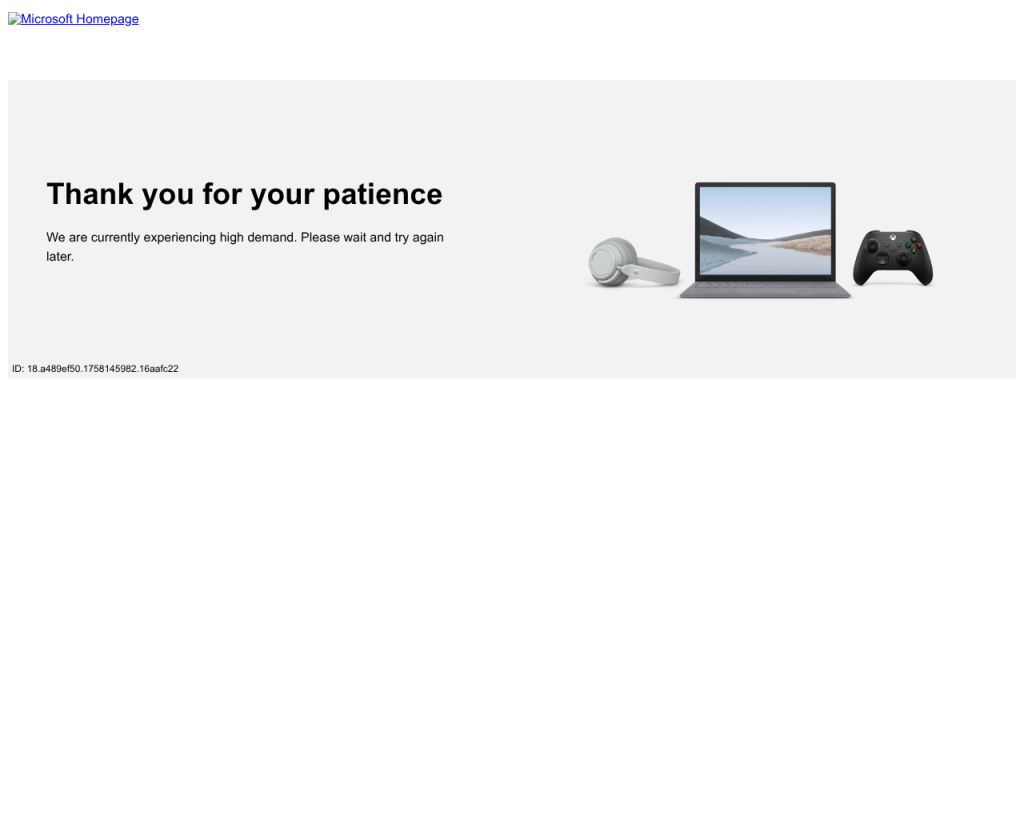
Kötü amaçlı yazılımlara karşı ilk savunma hattınız güçlü bir antivirüs programıdır. Antivirüs yazılımı, bilgisayarınızda zararlı yazılımları tespit eder ve kaldırır. Ücretsiz veya ücretli birçok güvenilir antivirüs seçeneği bulunmaktadır.
- Bilgisayarınızda yüklü bir antivirüs programı yoksa Microsoft Defender gibi bir program indirin ve kurun.
- Antivirüsünüzü açın ve en güncel virüs tanımlarına sahip olduğundan emin olun.
- “Tam Tarama” veya “Derinlemesine Tarama” seçeneğini başlatın.
- Taramadan sonra bulunan tehditleri karantinaya alın veya silin.
- Antivirüsün gerçek zamanlı koruma özelliğini aktif tutun.
Note: Birden fazla antivirüs programı aynı anda kullanmak, sisteminizde çakışmalara ve yavaşlamalara neden olabilir. Tek bir güvenilir yazılım tercih edin.
Windows ve Program Güncellemelerini Düzenli Olarak Yükleyin
Yazılım güncellemeleri, kötü amaçlı yazılımların yararlanabileceği güvenlik açıklarını kapatır. Hem işletim sisteminizi hem de yüklü programlarınızı güncel tutmak, bilgisayarınızı korumanın en kolay yollarından biridir.
- Başlat menüsünden Ayarlar > Güncelleme ve Güvenlik > Windows Update yolunu izleyin.
- “Güncellemeleri denetle” butonuna tıklayın.
- Bulunan güncellemeleri yükleyin ve bilgisayarınızı yeniden başlatın.
- Kullandığınız diğer programların (tarayıcı, ofis yazılımları vb.) güncellemelerini de kontrol edin ve yükleyin.
Güncellemeleri düzenli olarak yapmak, sistem dosyalarınızda oluşabilecek güvenlik açıklarını kapatır. Windows güncellemelerinin avantajları ve dezavantajları hakkında daha fazla bilgi edinebilirsiniz.
Güvenli İnternet ve E-posta Alışkanlıkları Edinin
Kötü amaçlı yazılımlar genellikle zararlı e-posta ekleri, güvenilmeyen web siteleri veya sahte indirme bağlantıları yoluyla yayılır. Güvenli internet alışkanlıkları edinmek, riskleri önemli ölçüde azaltır.
- Bilinmeyen göndericilerden gelen e-posta eklerini açmayın.
- Resmi olmayan sitelerden yazılım indirmeyin.
- Tarayıcıda HTTPS olmayan sitelere kişisel bilgi girmeyin.
- Şüpheli bağlantılara tıklamadan önce adresi kontrol edin.
- Güçlü ve benzersiz şifreler kullanın.
Ayrıca, sahte sistem uyarılarını nasıl tespit edebileceğinizi öğrenerek dolandırıcılık girişimlerine karşı daha bilinçli olabilirsiniz.
Bilgisayarınızı Otomatik Olarak Kötü Amaçlı Yazılımlara Karşı Tara ve Onar
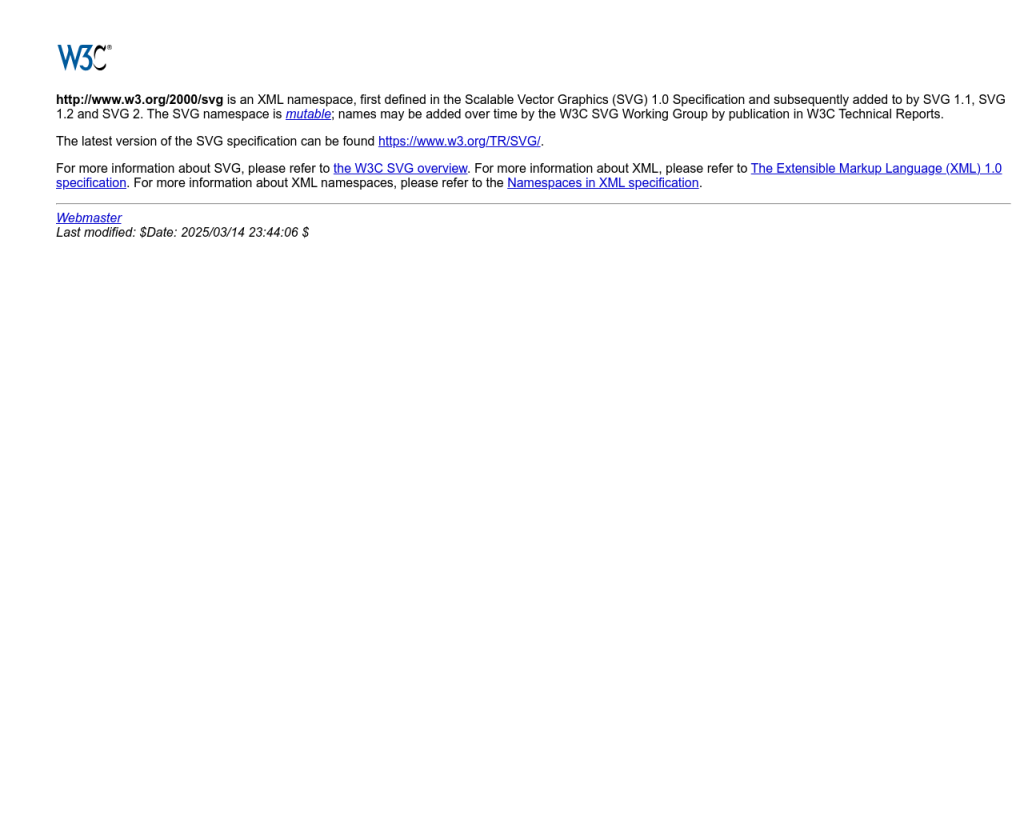
Eğer sisteminizde yavaşlama, beklenmedik hatalar veya şüpheli dosyalar gözlemliyorsanız, bu durumlar derinlemesine bir tarama ve onarım gerektirebilir. Özellikle kayıt defteri, sürücüler veya sistem dosyaları zarar görmüşse, manuel müdahale karmaşık olabilir.
‘hizmet olarak bilgisayarı kötü amaçlı yazılımlardan koru’ için Önerilen Çözüm
‘hizmet olarak bilgisayarı kötü amaçlı yazılımlardan koru’ sorununa daha doğrudan bir çözüm için otomatik bir araç kullanmayı düşünün. Outbyte, bu belirli hataya yol açabilen temel Windows sorunlarını güvenle tarayıp onarmak üzere tasarlanmıştır ve elle sorun gidermeye harcayacağınız zamandan tasarruf etmenizi sağlar.
Outbyte gibi otomatik araçlar, bilgisayarınızı hızlıca analiz eder, kötü amaçlı yazılımları ve sistem hatalarını tespit ederek güvenli şekilde onarır. Bu sayede zaman kazanır ve karmaşık işlemlerle uğraşmak zorunda kalmazsınız.
Kritik Sistem Dosyalarını Onarın
Kötü amaçlı yazılımlar, bazen Windows sistem dosyalarına zarar verebilir. Bu durumda, sistem dosyalarını onarmak için Windows’un kendi araçlarını kullanabilirsiniz.
- Başlat menüsüne
cmdyazın, çıkan “Komut İstemi”ne sağ tıklayın ve “Yönetici olarak çalıştır” seçeneğini seçin. - Açılan ekrana
sfc /scannowkomutunu yazın ve Enter’a basın. - Tarama tamamlanana kadar bekleyin. Sistem dosyalarında bir bozulma bulunursa otomatik olarak onarılır.
- İşlem bittiğinde bilgisayarınızı yeniden başlatın.
Sistem dosyalarını onarma hakkında daha fazla bilgi almak için ilgili rehberimize göz atabilirsiniz.
Gelişmiş Koruma için Güvenlik Duvarı ve Ağ Ayarlarını Kullanın
Güvenlik duvarı, bilgisayarınıza gelen ve giden trafiği denetleyerek kötü amaçlı yazılımların sisteme sızmasını önler. Windows Güvenlik Duvarı genellikle varsayılan olarak açıktır, ancak ayarlarını kontrol etmekte fayda vardır.
- Başlat menüsünden Ayarlar > Güncelleme ve Güvenlik > Windows Güvenliği > Güvenlik Duvarı ve Ağ Koruması yolunu takip edin.
- Tüm ağ profillerinde güvenlik duvarının açık olduğundan emin olun.
- Gelişmiş kullanıcılar için ek olarak modem veya yönlendirici üzerinde de güvenlik duvarı ayarlarını yapılandırmak faydalı olabilir.
Ayrıca, sisteminizi botnet saldırılarından koruma yolları hakkında da bilgi edinebilirsiniz.
Sonuç: Bilgisayarınızı Kötü Amaçlı Yazılımlardan Korumak için Temel Adımlar
Bilgisayarınızı kötü amaçlı yazılımlardan korumak için düzenli antivirüs taramaları yapmalı, sistem ve yazılım güncellemelerini aksatmamalı, güvenli internet alışkanlıkları edinmeli ve gerektiğinde otomatik araçlardan faydalanmalısınız. Sistem dosyalarınızı korumak ve ağ güvenliğinizi sağlamak da uzun vadede veri kaybı ve sistem bozulmalarının önüne geçecektir. Unutmayın, bilinçli kullanım ve güncel koruma yöntemleriyle bilgisayarınızı hizmet olarak daima güvenli tutabilirsiniz.
